Fn(ファンクション)ボタンを使う
撮影時にFn(ファンクション)ボタンを押すと、ドライブモードやフォーカスモードなどよく使う機能を集めたメニュー(ファンクションメニュー)が画面に表示され、すばやく機能を呼び出すことができます。
ファンクションメニューの例
カメラの状態により表示される内容は異なります。
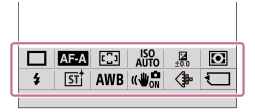
ヒント
- MENU →
 (セットアップ)→[操作カスタマイズ]→[Fnメニュー設定]で、お好みの機能をファンクションメニューに登録できます。静止画撮影時の機能と動画撮影時の機能をそれぞれ12個ずつ別々に登録することができます。
(セットアップ)→[操作カスタマイズ]→[Fnメニュー設定]で、お好みの機能をファンクションメニューに登録できます。静止画撮影時の機能と動画撮影時の機能をそれぞれ12個ずつ別々に登録することができます。 - [タッチ操作]を[入]にして[タッチパネル設定]の[撮影画面]を[入]に設定していると、ファンクションメニュー画面でのタッチ操作が可能です。
- [タッチ操作]が[入]で[タッチパネル設定]の[撮影画面]が[入]のときは、ファンクションメニュー中のアイコンを長押しすることでも[Fnメニュー設定]を開くことができます。
- [撮影画面]の[上方向にスワイプ]を[Fnメニューを開く]にしていると、撮影画面をタッチ操作で上方向にすばやくスワイプすることでもファンクションメニューを表示できます。(本体ソフトウェアVer.6.00以降)
- Fnメニューの外のエリアから下にスワイプしたり、Fnメニューの外でタップしたりすると、Fnメニューを閉じることができます。
- コントロールホイールのDISPボタンを押して[
 ファインダー撮影用]画面以外にする。
ファインダー撮影用]画面以外にする。
- Fn(ファンクション)ボタンを押す。

- コントロールホイールの上/下/左/右を押して、設定する機能を選ぶ。

- 前ダイヤルを回して希望の設定を選び、コントロールホイールの中央を押す。
- 一部の機能は、後ダイヤルLまたは後ダイヤルRを回して微調整値の設定もできます。
[ ファインダー撮影用]表示でFnボタンを使う
ファインダー撮影用]表示でFnボタンを使う
モニター表示が[ ファインダー撮影用]のときにFnボタンを押すと、変更したい項目をダイレクトに操作できるようになります。
ファインダー撮影用]のときにFnボタンを押すと、変更したい項目をダイレクトに操作できるようになります。
オートモード時
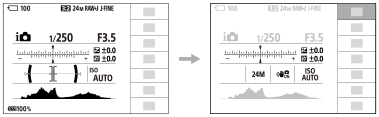
P/A/S/M時
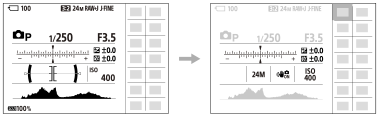
- 表示内容や表示位置は目安であり、実際とは異なる場合があります。
専用画面で設定するには
設定する機能のアイコンを選んでコントロールホイールの中央を押すと、その項目設定の専用画面になります。操作ガイド(A)に従って設定してください。
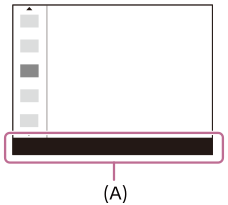
ご注意
- [
 ファインダー撮影用]の画面でグレーになっている項目は、Fnボタンを押しても変更できません。
ファインダー撮影用]の画面でグレーになっている項目は、Fnボタンを押しても変更できません。 - [
 ファインダー撮影用]の画面では、[
ファインダー撮影用]の画面では、[ クリエイティブルック]や[
クリエイティブルック]や[ ピクチャープロファイル]など、専用画面に入らないと操作できない設定もあります。
ピクチャープロファイル]など、専用画面に入らないと操作できない設定もあります。